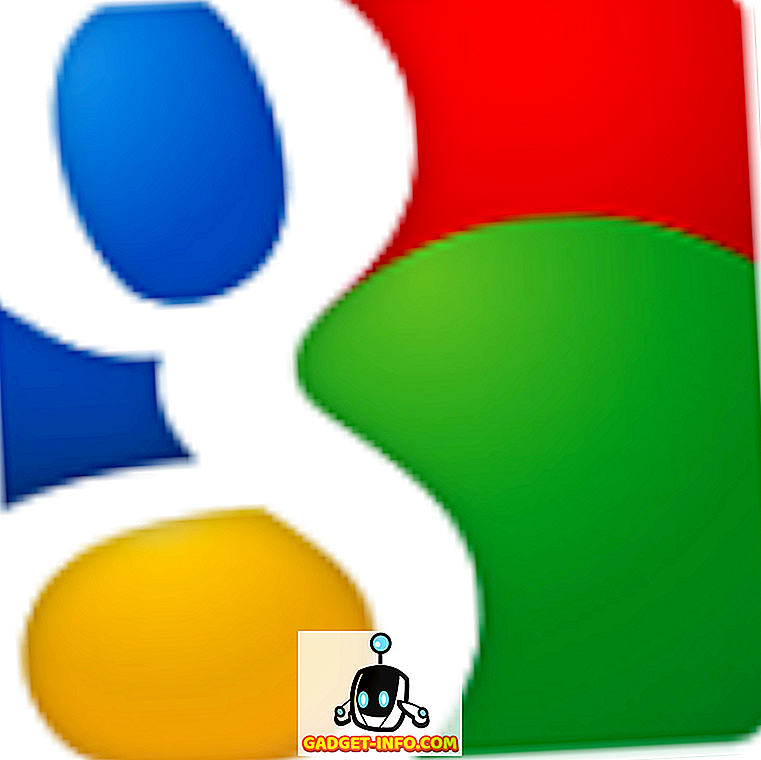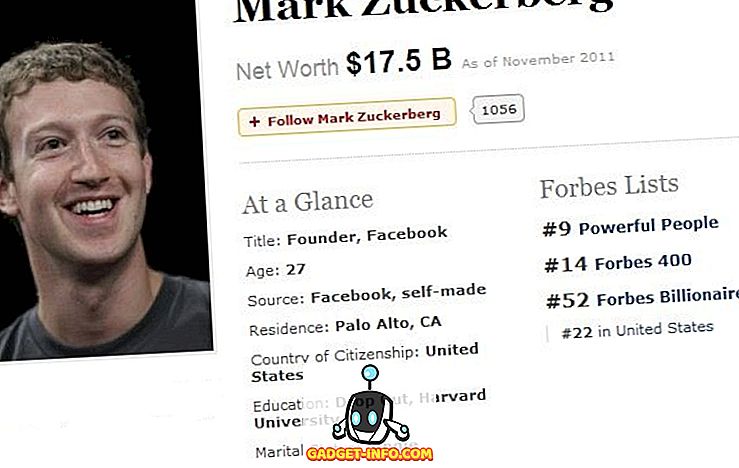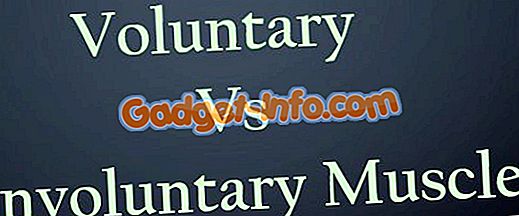Geçen yıl piyasaya sürülen Windows 10 Yıldönümü Güncellemesi ile birlikte, Windows'a önceden hiç görülmemiş bir özellik de getirildi ve Windows'ta Ubuntu'da Bash. Hata yapma, Windows'taki bu bash kabuğu ne sanal bir makine ne de bir derleyici değil, Linux için yeni bir Windows alt sistemidir. Ubuntu Linux'un ana şirketi olan Microsoft ve Canonical arasındaki işbirliği sonucunda geliştirilmiştir. Sık sık Linux ve Windows arasında geçiş yapan bir geliştiriciyseniz, bu özellik sizin için kesinlikle önemli olacaktır. Bununla birlikte, bash kabuğu varsayılan olarak kurulmaz ve sisteminize kurmadan önce ayarlara girmeniz ve biraz ince ayar yapmanız gerekir. Şimdi, endişelenmeye başlama , Windows 10'da Linux Bash Shell'in tam olarak nasıl yapabileceğinizi size bildiririz :
Windows 10'da Linux Bash Kabuğu Kurma
Not : Linux Bash Shell , geçen yıl Windows 10 Yıldönümü Güncelleştirmesi'nde tanıtılan bir özellik olduğundan, tüm işleme devam etmeden önce bunun yüklü olması gerekir.
İşlem oldukça karmaşık değildir, ancak zamanınızın birkaç dakikasını alacaktır. Herhangi bir karışıklığı önlemek ve sisteminize derhal yüklenmesini sağlamak için adımları uygun şekilde takip edin:
- Başlat menüsüne gidin ve “Ayarlar” a gitmek için dişli simgesine tıklayın.

- Şimdi, “ Güncelleme ve Güvenlik” e tıklayın .

- Bir kez yapıldıktan sonra, “ Geliştiriciler için” bölümüne gidin ve etkinleştirmek için “ Geliştirici Modu” na tıklayın.

- Geliştirici modunu başarıyla etkinleştirdiğinize göre, Linux için Windows Alt Sistemini etkinleştirmeniz gerekir. Bunu yapmak için önce Denetim Masası'na gidin ve “Programlar” seçeneğini tıklayın.

- Şimdi, Programlar ve Özellikler bölümündeki “Windows özelliklerini aç veya kapat” seçeneğini tıklayın .

- Şimdi, ekranınızda yeni bir pencere açılacaktır. Burada, aşağı kaydırın ve Linux için Windows Alt Sistemini (Beta) etkinleştirin . İşiniz bittiğinde, Tamam'ı tıklayın ve işlemin tamamlanmasını bekleyin ve sonra bilgisayarınızı yeniden başlatın.

- Bilgisayarınızı yeniden başlattıktan sonra , Cortana arama çubuğuna “ bash” yazın ve komutu çalıştırmak için Enter tuşuna basın.

- Bash açıldığında, devam etmek için “ y” yazın . Windows'ta Ubuntu'daki Bash Windows Mağazasından indirilip Windows alt sistemine yüklenene kadar birkaç dakika bekleyin.

- Her şey indirilip yüklendikten sonra, yeni bir UNIX kullanıcı adı ve şifresi girmeniz istenecek. Parolayı yeniden yazmanız gerekecek ve parola eşleştiğinde, kurulum başarılı olacaktır.

Windows'ta Ubuntu'da Bash: Deneyim
Bilgisayarınızda çalışmak üzere Windows 10'da Bash'i Ubuntu'da başarıyla geçirdiğinize göre, Linux uyumlu dosya sistemlerini ve Linux komutunda yaptığınız gibi benzer komutları kullanmaya başlayabilirsiniz. Ancak, Ubuntu'yu bilgisayarınıza yüklemediğinizi unutmayın. Bu aslında Windows'taki standart Linux komutlarını denemek için kullanılabilecek bir yazılımdır. Linux ortamında yeniyseniz, şahsen denediğim aşağıdaki komutları deneyebilirsiniz:
- grep - Belirtilen kalıbın eşleşmesini içeren satırları adlandırılmış girdi dosyalarını arar.
- sed - Bir giriş akışında temel metin dönüşümleri gerçekleştirmek için kullanılan akış editörü
- awk - Metin dosyalarını işleyin ve analiz edin.
- rmdir - Bir dizini kaldır.
- man - Girilen komutun kullanım kılavuzunu gösterir. Örneğin, rmdir ile ilgili bilgileri almak için “man rmdir” yazabilirsiniz.
Kullanıcılar, yalnızca Windows işletim sistemini çalıştırabilecekleri için, aynı zamanda Linux uygulamalarını da Bash kabuğundan çalıştıracağınız için heyecanlandırmanız gereken komutların kullanımı değildir. Ek olarak, bash shell scriptlerini ve Linux komut satırı uygulamalarını da çalıştırabilirsiniz.
Ayrıca bkz: Windows 10'da Oyun Modu Nasıl Kullanılır?
Windows 10'da Bash Shell'i Kullanmaya Hazır mısınız?
Geliştiriciler, genellikle hem Linux hem de Windows üzerinde çalışıyorlarsa, bash kabuğundan tam olarak faydalanabilirler. Microsoft sayesinde, bu nihayet mümkün oldu. Olduğu söyleniyor, bash kabuğu ya yaygın olarak kullanacağınız ya da hiç kullanmayacağınız bir özellik olacak. Çoğu kullanıcı bu özelliği gerçekten önemsemez, ancak Linux ortamını gerçekten denemek ve deneyimlemek istiyorsanız, bunu kolayca yapabilirsiniz. Linux'u doğrudan bilgisayarınıza kurduğunuzu düşünmeyin, çünkü “Windows'ta Ubuntu'da Bash” Linux komutlarını doğrudan Windows'tan çalıştırmak için bir araç olarak kabul edilir. Peki, Windows 10'da Linux bash kabuğunu denemek için heyecanlı mısın? Aşağıdaki yorumlar bölümünde görüşlerinizi çekerek bize bildirin.